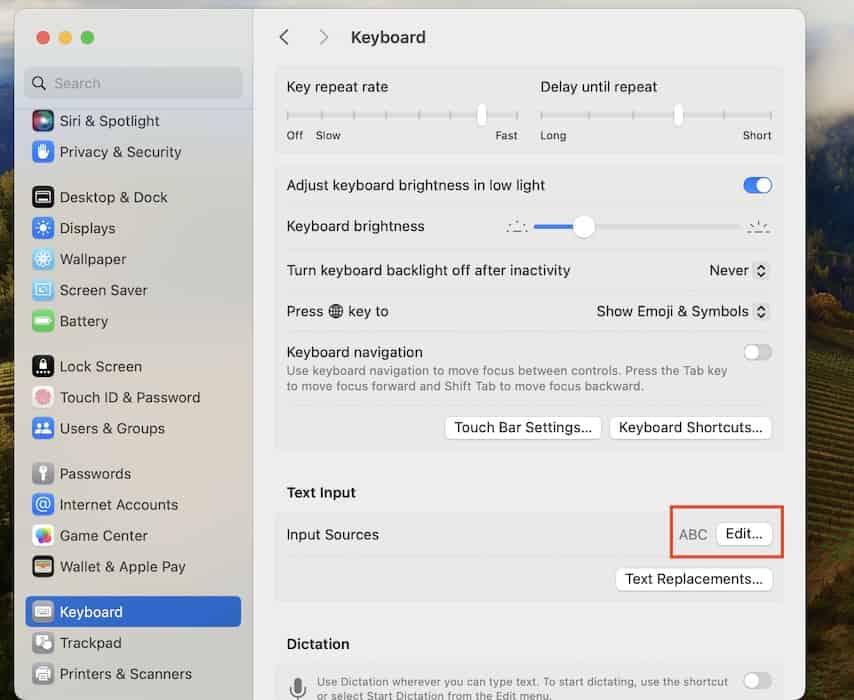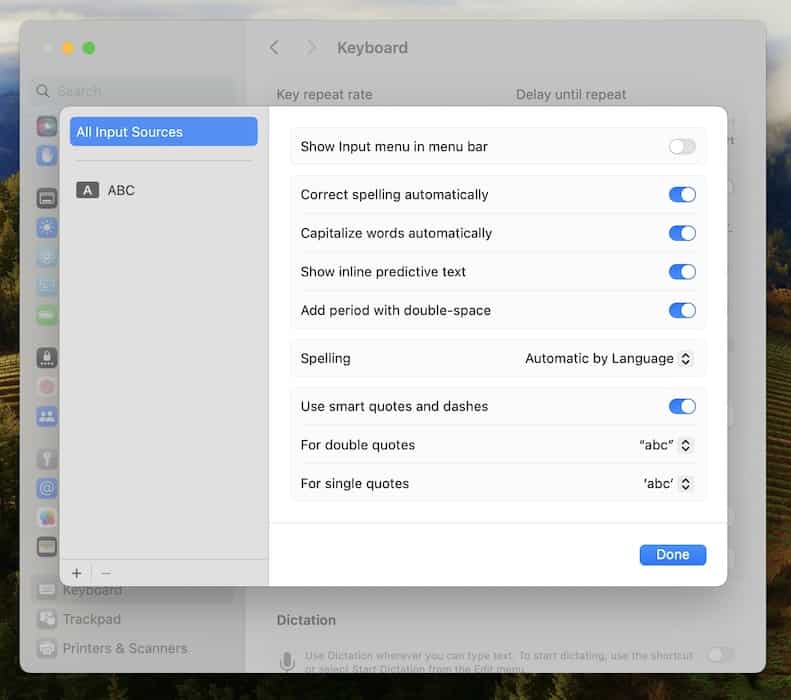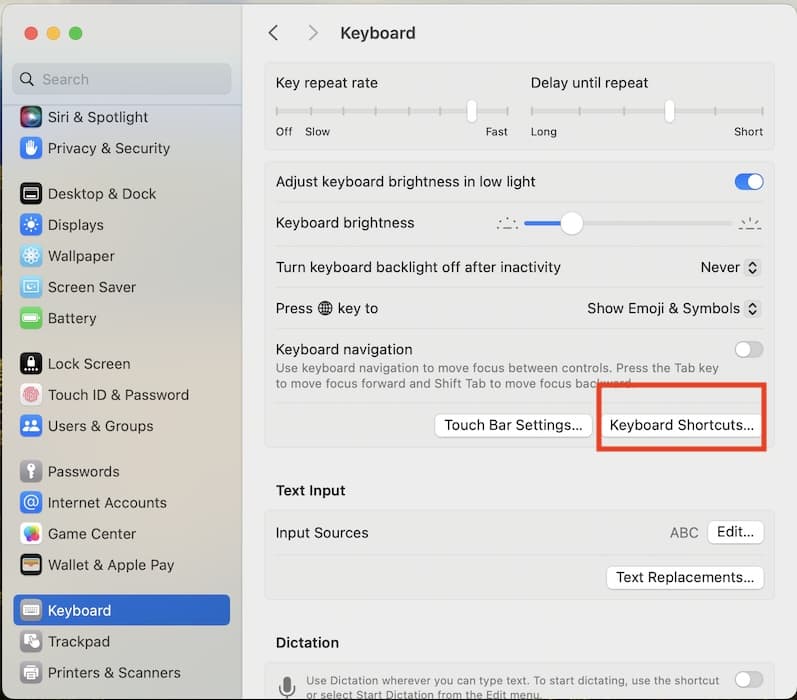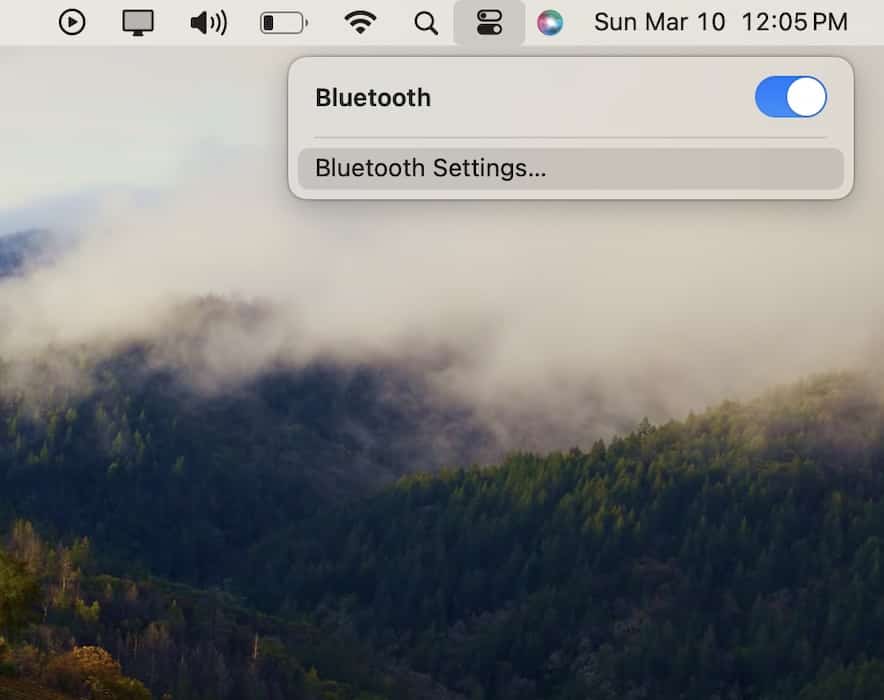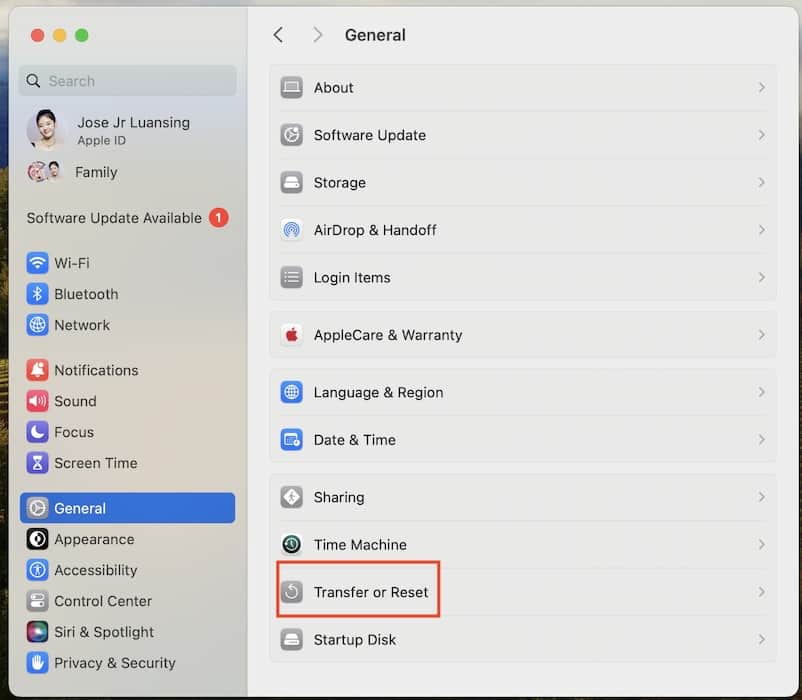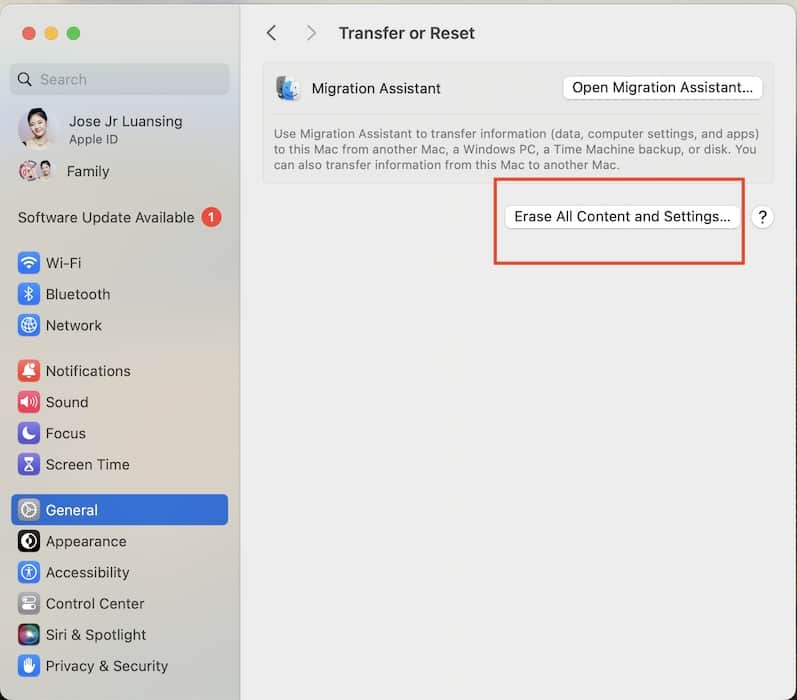Исправлено: почтовое приложение повреждало текст в macOS Sonoma 14.4.
Приложение «Моя почта» начало портить текст после установки macOS Sonoma 14.4. Я использую электронную почту для различных личных и профессиональных дел, и вы можете себе представить, как неудобно постоянно переключаться между приложениями для обмена сообщениями, когда Почта дает сбой. К счастью, после проб и ошибок я нашел несколько эффективных решений. Выполните следующие действия по устранению неполадок, если вам нужно, чтобы Почта снова работала быстро — они устраняют наиболее вероятные причины сбоев в работе приложения.
Как почтовое приложение повреждает текст на macOS Sonoma?
Существует несколько способов, которыми macOS Sonoma 14.4 повреждает текст в Mail. Пользователи сообщают, что приложение размещает подсказки в неправильных предложениях, накладывает текст друг на друга и автоматически исправляет грамматически правильные фразы. Полученный текст может выглядеть искаженным.
Как запретить почтовому приложению портить текст на macOS Sonoma 14.4
Попробуйте эти быстрые решения, прежде чем углубляться в более сложные и трудоемкие методы:
- Перезапустите приложение Mac и Mail: Перезагрузите свой Mac, а затем перезапустите приложение «Почта» — это должно устранить незначительные сбои, мешающие отображению текста на экране.
- Попробуйте другие почтовые приложения и устройства Apple: Проверьте, ограничивается ли проблема почтой. Если текст также отображается искаженным на сторонних платформах, попробуйте запустить приложение «Почта» на другом устройстве Apple.
- Скопируйте и вставьте текст в TextEdit: Копирование текста в такой редактор, как TextEdit, должно удалить все скрытые коды, влияющие на стиль, размер и цвет шрифта вашего электронного письма. Использовать Команда + Шифт + В чтобы убедиться, что вы вставляете простой текст.
1. Отключите предложения по вводу
Отключите функцию автозамены на вашем Mac. Это может привести к тому, что ваше почтовое приложение будет вставлять прогнозы и предложения в случайные части ваших писем.
- Нажмите кнопку Яблочное меню значок > Настройки системы и прокрутите вниз до Клавиатура.
- Идти к Источники входного сигнала под Ввод текста раздел, а затем выберите Редактировать.

- Отключите кнопки для Автоматическое исправление орфографии, Автоматически писать слова с заглавной буквы, Показать встроенный интеллектуальный тексти Добавить точку с двойным пробелом.

2. Восстановите сочетания клавиш по умолчанию.
Восстановите настройки сочетаний клавиш по умолчанию во время устранения неполадок. Вы можете протестировать функции по отдельности, чтобы определить, что вызывает сбои в вашем почтовом приложении, но вы также можете полностью их сбросить.
- Нажмите кнопку Яблочное меню значок > Настройки системы и прокрутите вниз до Клавиатура.
- Выбирать Горячие клавишикоторый вы найдете в разделе Навигация с помощью клавиатуры.

- Ждать Панель запуска и док-станция для автоматического открытия, затем нажмите Восстановить значения по умолчанию внизу окна.

- Повторите то же самое с другими разделами боковой панели навигации — все они должны иметь Кнопка «Восстановить настройки по умолчанию».

3. Используйте стороннюю клавиатуру
Если настройка параметров клавиатуры не работает, попробуйте подключить Mac к сторонней клавиатуре.
- Нажмите кнопку Значок Центра управления в правом верхнем углу экрана — вы найдете его в строке меню рядом с Сири.

- Выбирать Bluetooth > Настройки Bluetooth.

- Подключите свой Mac к другой клавиатуре стороннего производителя.
4. Сбросьте настройки вашего Mac до заводских настроек
Рассмотрите возможность сброса настроек вашего Mac к заводским настройкам. Это быстрый и простой способ отключить любую функцию или функцию, повреждающую текст в вашем почтовом приложении. Просто учтите, что это полностью сотрет ваше устройство, поэтому заранее создайте резервную копию файлов в iCloud.
- Нажмите кнопку Значок меню Apple > Настройки системы > Общий.
- Прокрутите вниз до Перенос или сброс.

- Выбирать Стереть все содержимое и настройкизатем введите пароль вашего Mac.

5. Переход на более старую версию macOS
В крайнем случае вы можете попробовать перейти на более старую версию macOS. Это может устранить все ошибки, обнаруженные в macOS Sonoma, включая сбой в приложении Mail. Однако этот процесс является относительно сложным. Вы навсегда повредите материнскую плату вашего Mac, если допустите ошибку при устранении неполадок в режиме восстановления. Рассматривайте этот шаг только в том случае, если у вас есть опыт программирования на Mac.
Обратитесь в службу поддержки Apple, если приложение «Почта» по-прежнему продолжает портить текст — сертифицированным техническим специалистам Apple, возможно, придется проверить наличие повреждений оборудования. Конечно, вы также можете продолжить устранение неполадок. Предлагаю сосредоточиться на наиболее распространенных причинах частого сбоя macOS Sonoma.